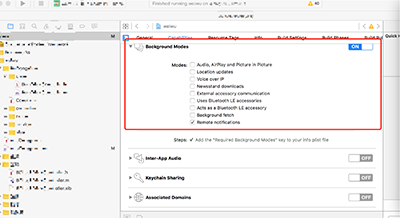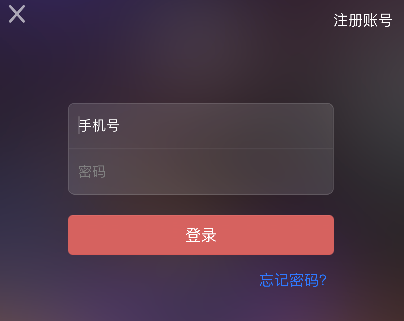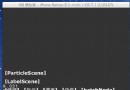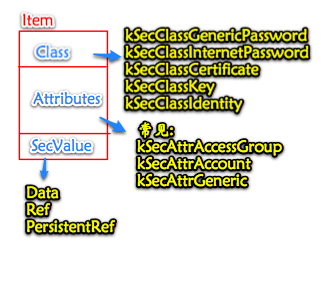iOS開辟中UIDatePicker控件的應用辦法簡介
IOS上的選擇時光日期的控件是如許的,右邊是時光和日期混雜,左邊是純真的日期形式。
 您可以選擇本身須要的形式,Time, Date,Date and Time , Count Down Timer四種形式。
您可以選擇本身須要的形式,Time, Date,Date and Time , Count Down Timer四種形式。

本篇文章簡略引見下PickerDate控件的應用
1、新建一個Singe View Application,定名為DatePickDemo,其他設置如圖

2、放置控件
翻開ViewController.xib,拖拽一個DatePicker控件放到界面上,再拖拽一個Button控件放到界面上,雙擊Button,輸出"選擇日期時光"

3、樹立xib和ViewController的聯系關系
按下command+alt+enter鍵翻開Assistant Editor,選中DatePicker按住Control鍵,拖拽到viewController.h上,

樹立Outlet datePicker。
以異樣方法給Button樹立一個Action聯系關系映照,定名為selectDate,事宜類型為默許的Touch Up Inside。
4、完成代碼
單擊ViewController.m,找到適才創立的
- (IBAction)selectDate:(id)sender {
}
在這裡添加呼應代碼
- (IBAction)selectDate:(id)sender {
NSDate *select = [datePicker date];
NSDateFormatter *dateFormatter = [[NSDateFormatter alloc] init];
[dateFormatter setDateFormat:@"yyyy-MM-dd HH:mm"];
NSString *dateAndTime = [dateFormatter stringFromDate:select];
UIAlertView *alert = [[UIAlertView alloc] initWithTitle:@"時光提醒" message:dateAndTime delegate:self cancelButtonTitle:@"肯定" otherButtonTitles:nil, nil];
[alert show];
}
運轉看後果:

5、修正形式成Date形式,修正代碼
[dateFormatter setDateFormat:@"yyyy-MM-dd"];

經常使用參數
下面曾經提到了一些經常使用參數的應用,上面再來列一下比擬經常使用的幾個:
1.Locale
設置DatePicker的地域,即設置DatePicker顯示的說話。
跟蹤一切可用的地域,掏出想要的地域
NSLog(@"%@", [NSLocale availableLocaleIdentifiers]);
2. 設置日期選擇控件的地域
[datePicker setLocale:[[NSLocale alloc]initWithLocaleIdentifier:@"zh_Hans_CN"]];
[datePicker setLocale:[[NSLocale alloc]initWithLocaleIdentifier:@"en_SC"]];
Calendar
設置DatePicker的日歷。
默許為當天。
[datePicker setCalendar:[NSCalendar currentCalendar]];
3.timeZone
設置DatePicker的時區。
默許為設置為: [datePicker setTimeZone:[NSTimeZone defaultTimeZone]];
4.date
設置DatePicker的日期。
默許設置為: [datePicker setDate:[NSDate date]];
5.minimumDate
設置DatePicker的許可的最小日期。
6.maximumDate
設置DatePicker的許可的最年夜日期。
7.countDownDuration
設置DatePicker的倒計時光.
1) 設置日期選擇的模
[self.datePicker setDatePickerMode:UIDatePickerModeCountDownTimer];
2) 設置倒計時的時長
留意:設置倒計不時長須要在肯定形式以後指定
// 倒計時的時長,以秒為單元
[self.datePicker setCountDownDuration:10 * 60];
8.minuteInterval
你可以將分鐘表盤設置為以分歧的時光距離來顯示分鐘,條件是該距離要可以或許讓60整除。默許距離是一分鐘。假如要應用分歧的距離,須要轉變 minuteInterval屬性:
// 設置分鐘距離
datePicker.minuteInterval = 15;
9.datePickerMode
9.1 UIDatePickerModeTime,
// Displays hour, minute, and optionally AM/PM designation depending on the locale setting (e.g. 6 | 53 | PM)
顯示小時,分鐘和AM/PM,這個的稱號是依據當地設置的
[datePicker setDatePickerMode:UIDatePickerModeTime];
9.2 UIDatePickerModeDate,
// Displays month, day, and year depending on the locale setting (e.g. November | 15 | 2007)
顯示年代日,稱號依據當地設置的
[datePicker setDatePickerMode:UIDatePickerModeDate];
9.3 默許是顯示這類形式
UIDatePickerModeDateAndTime, // Displays date, hour, minute, and optionally AM/PM designation depending on the locale setting
(e.g. Wed Nov 15 | 6 | 53 | PM)
顯示日期,小時,分鐘,和AM/PM,稱號是依據當地設置的
[datePicker setDatePickerMode:UIDatePickerModeDateAndTime];
9.4
UIDatePickerModeCountDownTimer // Displays hour and minute (e.g. 1 | 53)
顯示小時和分鐘
[datePicker setDatePickerMode:UIDatePickerModeCountDownTimer];
10. UIDatePicker應用教程一。
10.1初始化
// 不消設置寬高,由於它的寬高是固定的
UIDatePicker *datePicker = [[UIDatePicker alloc] init];
10.2經常使用設置
// 設置區域為中國簡體中文
datePicker.locale = [[NSLocale alloc] initWithLocaleIdentifier:@"zh_CN"];
// 設置picker的顯示形式:只顯示日期
datePicker.datePickerMode = UIDatePickerModeDate;
10.3UIDatePicker須要監聽值的轉變
[datePicker addTarget:self action:@selector(dateChange:) forControlEvents:UIControlEventValueChanged];
11.UIDatePicker應用教程二。
11.1日期規模
你可以經由過程設置mininumDate 和 maxinumDate 屬性,來指定應用的日期規模。假如用戶試圖轉動到超越這一規模的日期,表盤會回滾到比來的有用日期。兩個辦法都須要NSDate 對象作參數:
NSDate* minDate = [[NSDate alloc]initWithString:@"1900-01-01 00:00:00 -0500"];
NSDate* maxDate = [[NSDate alloc]initWithString:@"2099-01-01 00:00:00 -0500"];
datePicker.minimumDate = minDate;
datePicker.maximumDate = maxDate;
11.2 假如兩個日期規模屬性中任何一個未被設置,則默許行動將會許可用戶選擇曩昔或將來的隨意率性日期。這在某些情形下很有效處,好比,被選擇誕辰時,可所以曩昔的隨意率性日期,但終止與以後日期。假如你願望設置默許顯示的日期,可使用date屬性:
datePicker.date = minDate;
11.3 另外,你還可以用 setDate 辦法。假如選擇了應用動畫,則表盤會轉動到你指定的日期:
[ datePicker setDate:maxDate animated:YES];
【iOS開辟中UIDatePicker控件的應用辦法簡介】的相關資料介紹到這裡,希望對您有所幫助! 提示:不會對讀者因本文所帶來的任何損失負責。如果您支持就請把本站添加至收藏夾哦!